电脑配置怎么看?查看电脑硬件配置的方法是什么?
- 难题解决
- 2025-04-13
- 3
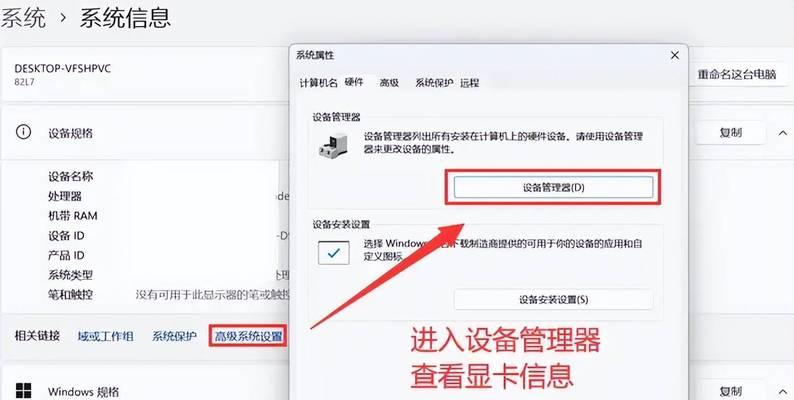
如何查看电脑硬件配置?深入了解电脑配置的方法 在数字时代,拥有一台性能良好的电脑对于工作和娱乐至关重要。然而,要确保电脑运行流畅,首先需要了解它的硬件配置。本文将全面...
如何查看电脑硬件配置?深入了解电脑配置的方法
在数字时代,拥有一台性能良好的电脑对于工作和娱乐至关重要。然而,要确保电脑运行流畅,首先需要了解它的硬件配置。本文将全面指导你如何查看电脑硬件配置,无论是对于新手还是有经验的用户,都将是宝贵的资源。
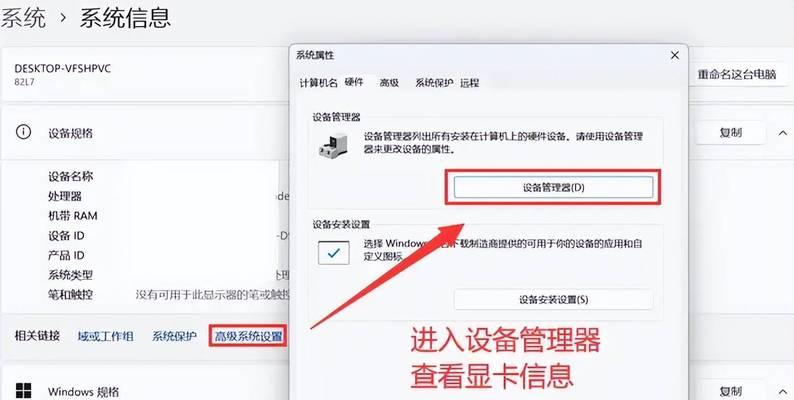
一、使用系统自带工具查看电脑配置
1.Windows系统
在Windows系统中,你可以通过以下步骤快速查看基本的电脑配置:
在任务栏搜索框输入“系统信息”,点击打开“系统信息”应用。
在打开的窗口中,你可以看到“系统类型”、“处理器”、“安装内存(RAM)”等信息。
为了更详细的配置信息,可以按`Win+R`键打开运行窗口,输入`dxdiag`,然后点击确定。这将打开DirectX诊断工具,提供CPU、内存、显卡、声卡等详细信息。
2.macOS系统
macOS用户可以通过以下步骤来查看电脑配置:
点击屏幕左上角的苹果菜单,选择“关于本机”。
在弹出的窗口中,可以看到“概览”选项卡,这里列出了Mac的型号、处理器速度、内存容量、启动盘容量等关键信息。

二、使用第三方软件深入检查电脑配置
1.CPU-Z
CPU-Z是一个广泛使用的免费工具,它能提供CPU、主板、内存、缓存等详尽信息。
下载并运行CPUZ。
点击相应的标签页可以查看到处理器、内存、SPD、图形卡等详细信息。
2.Speccy
Speccy是一款由CCleaner的开发者制作的系统信息工具,能够提供非常详细的电脑配置信息。
下载并安装Speccy。
启动程序后,Speccy会自动扫描你的电脑,并将结果显示在一个整洁的界面中,包括所有主要组件的规格。
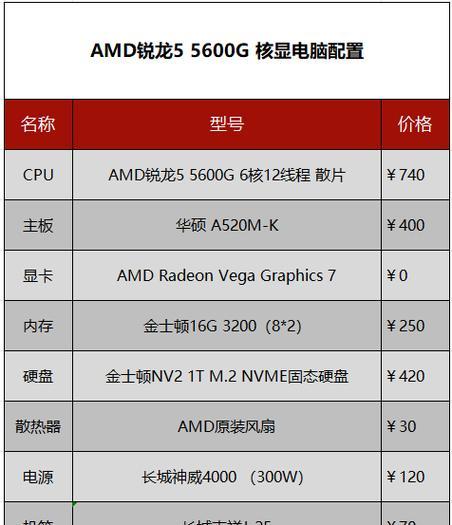
三、命令行工具查看电脑配置
1.Windows系统中的命令提示符
在Windows中,可以使用命令提示符查看某些硬件信息:
按`Win+R`键打开运行窗口,输入`cmd`,然后按`Enter`键。
在命令提示符中输入`systeminfo`,按`Enter`键,这将显示包括CPU类型、安装的物理内存、操作系统版本等在内的详细系统信息。
2.macOS系统中的终端
在macOS中,可以通过终端查看硬件配置:
打开“应用程序”>“实用工具”>“终端”。
输入`system_profilerSPHardwareDataType`命令,然后按`Enter`键,系统将输出硬件相关的详细信息。
四、常见的电脑硬件配置解读
处理器(CPU):相当于电脑的心脏,负责执行所有计算任务。
内存(RAM):临时存储正在使用中的程序和文件,提高多任务处理能力。
硬盘(HDD/SSD):长期存储设备,影响电脑存储容量和数据读写速度。
显卡(GPU):处理图像和视频输出,对游戏和图形设计尤为重要。
主板:连接所有其他组件的平台,其规格影响其他部件的兼容性和升级性。
五、
了解电脑硬件配置是提升使用体验和维护系统性能的关键一步。无论是通过系统自带工具还是第三方软件,获取这些信息都比以往任何时候都要简单。通过本文所提供的方法,你可以轻松查看并理解你的电脑配置。记住,正确的硬件配置是确保电脑流畅运行的基础。如果你计划升级你的电脑或进行特定任务,明确硬件规格可以帮助你做出更明智的决策。
通过以上内容的指导,你不仅能够查看当前电脑的硬件配置,还能对硬件有一个全面的认识,为进一步优化你的电脑性能打下坚实基础。
本文链接:https://www.taoanxin.com/article-9761-1.html

